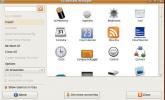Как да използвате Telegram в терминала на Linux с Telegram-CLI
Искали ли сте някога да изпращате съобщения от вашия акаунт в Telegram с терминала на Linux? Ако е така, помислете за проверка на програмата Telegram-CLI. Това е пълно пресъздаване на Telegram за Linux терминала. Тя функционира много подобно на традиционната графична програма за Linux, с ключова разлика. Вместо приятен графичен интерфейс, потребителите могат да навигират в чатове от потребители до потребители, обществени канали и групи с команди от терминала.
За да бъдем ясни, Telegram CLI не е за всеки, но ако сте почитател на услугата и терминален маниер, тази програма е прекалено голяма, за да се разпространи. Следвайте инструкциите по-долу, за да научите как да го инсталирате и използвате в избраната от вас операционна система Linux.
Изграждане на Telegram-CLI
Telegram CLI не се разпространява в Linux чрез собствени пакети, така че ако искате да използвате този софтуер, ще трябва да го изградите сами. Преди да се изгради правилно, ще трябва да инсталирате важни програми и файлове за зависимост.
Ubuntu / Debian
sudo apt инсталирайте libreadline-dev libconfig-dev libssl-dev lua5.2 liblua5.2-dev libevent-dev libjansson-dev libpython-dev make
или
sudo apt-get install libreadline-dev libconfig-dev libssl-dev lua5.2 liblua5.2-dev libevent-dev libjansson-dev libpython-dev make
Fedora
sudo dnf инсталирате lua-devel openssl-devel libconfig-devel readline-devel libevent-devel libjansson-devel python-devel
OpenSUSE
sudo zypper in lua-devel libconfig-devel readline-devel libevent-devel libjansson-devel python-devel libopenssl-devel
Когато всички зависимости работят правилно на вашия Linux компютър, е безопасно да започнете да изграждате Telegram CLI. За да започнете, използвайте инструмента Git, за да вземете най-новия изходен код.
Забележка: ако нямате инсталиран Git, може да се наложи да го направите, преди да продължите.
git клон https://github.com/vysheng/tg --recursive
Използвайки CD, въведете източника на директорията на Telegram CLI.
cd tg
Оттук ще трябва да стартирате конфигуриране инструмент. Този инструмент ще сканира вашия Linux компютър, ще провери за зависимости и като цяло ще се уверите, че всичко е готово за работа. Ако не успее, прочетете инструкциите по-горе отново, защото може да сте направили нещо нередно. Конфигурацията е успешна, когато не се появят грешки.
./configure
Стартирайте процеса на изграждане на Telegram CLI, като се обадите на грим команда.
грим
Компилирането може да отнеме известно време, така че оставете терминала да работи. Когато компилацията приключи, терминалът ще може да приеме въвеждането отново.
Инсталиране чрез AUR пакет
Не е необходимо да изграждате пакета Telegram-CLI ръчно Arch Linux, тъй като има длъжностно лице AUR пакет. Не се заблуждавайте, програмата все още се изгражда, но pkgbuild файл върши цялата работа за вас. За да изградите, следвайте тези инструкции.
Първо, инсталирайте пакета Git на вашия компютър PC.
sudo pacman -S git
Вземете най-новата версия на пакета Telegram-CLI AUR с клон Git.
git клон https://aur.archlinux.org/telegram-cli-git.git
употреба CD за да се премести в папката клонинг на вашия Arch PC.
cd telegram-cli-git
Стартирайте процеса на изграждане. Имайте предвид, че някои зависимости може да не се инсталират. Ако това е така, отидете на тази страница и ги вземете ръчно.
makepkg -si
Инсталирайте пакета Via Snap
Telegram-CLI лесно се изгражда чрез изходния код на почти всяка дистрибуция на Linux. Въпреки това, понякога има проблеми с изходния код и в зависимост от вашата дистрибуция на Linux, можете да се сблъскате с проблеми при изграждането му. Ако следвате инструкциите по-горе и получите грешки, алтернативен начин за използване на този софтуер е чрез инсталиране на пакета за щракване Telegram-CLI.
Използването на този софтуер чрез Snap е чудесна идея, тъй като поддръжникът на Snap се грижи за всички софтуерни проблеми. Най-хубавото е, че Snaps работи на всяка Linux дистрибуция, така че няма въпрос, че ще можете да я стартирате. За да инсталирате Telegram-CLI, първо, следвайте нашето ръководство, за да научите как да инсталирате и получавате Snap пакети работи на вашата Linux дистрибуция. Когато Snaps работи, използвайте тази команда за терминал, за да инсталирате най-новия пакет Telegram-CLI.
sudo snap инсталирате telegram-cli
Искате да деинсталирате Telegram-CLI? Изпробвайте тази команда Snap.
sudo snap премахнете telegram-cli
Използване на Telegram-CLI
Ако сте изградили Telegram-CLI от източника, стартирайте го с тази команда:
cd ~ / tg
bin / telegram-cli -k tg-server.pub
Снапчете потребители, стартирайте:
телеграма-CLI
Когато интерфейсът на терминала на Telegram се отвори, ще трябва да влезете в акаунта си. Влизането през терминала прилича много на използването на официалното приложение на Telegram в Linux. Въведете телефонния номер, свързан с вашия акаунт, за да продължите.
Ако номерът е правилен, Telegram ще изпрати код за вход чрез други приложения на Telegram, в които сте влезли, или чрез текст. Въведете кода и натиснете клавиша за въвеждане, за да продължите.
Достъп до контакти
За да видите контактите на Telegram чрез Telegram-CLI, въведете списък с контакти в подкана и натиснете клавиша за въвеждане. Използвайки списък с контакти показва списък на всички хора, с които сте приятели в Telegram. Разберете, че няма да показва потребители, които не са специално добавени.

Преглед на чатове
Искате ли да видите чатовете в ход с Telegram-CLI? Опитайте да напишете в dialog_list команда. Това показва всички групи и нишки за чат с директно съобщение, които имате отворени в Telegram. За да изпратите на някого съобщение в някой от тези чатове, опитайте:
msg nameof името на съобщението на телефона
Не забравяйте да проверите и другите неща, които Telegram-CLI може да направи, като въведете помогне.
Затворете клиента на Telegram-CLI по всяко време, като напишете напускамили чрез натискане Ctrl + Z.
Търсене
скорошни публикации
4 най-добри приложения за лепкави бележки за Linux
На платформата на Linux има много страхотни приложения с лепкави бе...
14 нови функции в Thunderbird 3, които ще ви накарат да се зарадвате
Разгледахме функциите на Outlook 2010 много подробно, но тъй като н...
Инсталиране и използване на Gnome Screenlets в Ubuntu Linux
Ако сте от онези потребители, които прекарват много време на работн...